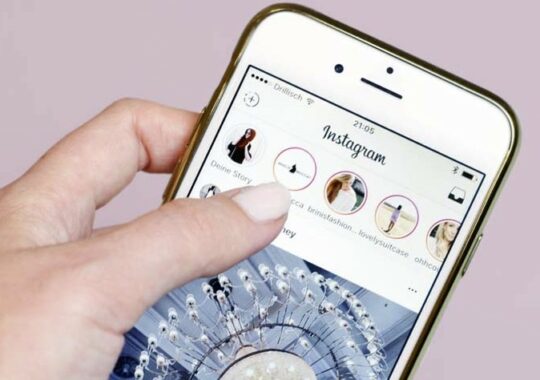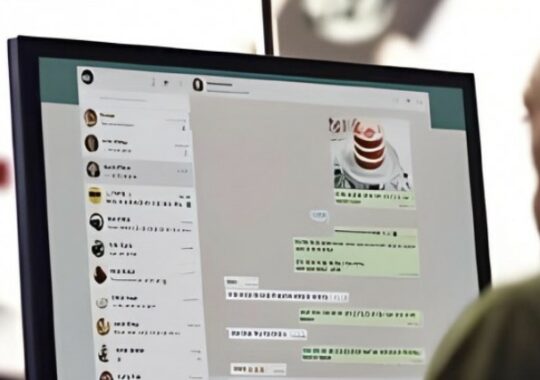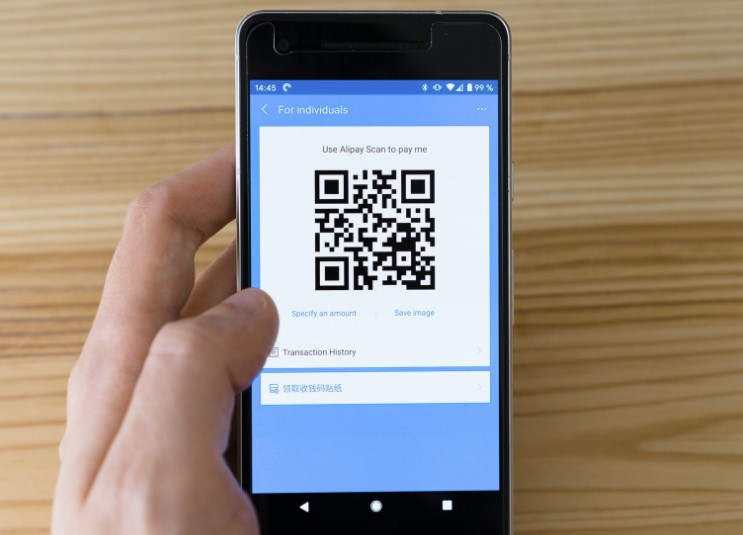
Berbagai hal dapat dipermudah dengan adanya teknologi saat ini, misalnya saja smartphone. Di perangkat HP android khususnya disematkan berbagai fitur yang akan memudahkan aktivitas harian kita. Baik dalam urusan belajar-mengajar, mengelola bisnis atau usaha, atau untuk kebutuhan lainnya.
Yang terbaru kita bisa membuat tanda tangan atau TTD di HP android dalam bentuk barcode atau kode QR. Nantinya kode QR yang sudah dibuat tersebut saat dilakukan scanning oleh orang lain, maka yang muncul adalah tanda tangan kita yang sudah dibuat dan disimpan sebelumnya. Berikut cara membuat tanda tangan barcode di HP android yang mudah bisa kalian simak dan terapkan.
Cara Membuat Tanda Tangan Barcode di HP
Tanda tangan digital sekarang bukan hanya berbentuk tanda tangan biasa saja, melainkan dikonversi dalam bentuk barcode atau kode QR. Tanda tangan yang sudah dijadikan kode QR tersebut nantinya hanya perlu menggunakan alat scan untuk menampilkan dan validasi tanda tangan.
Cara pembuatan tanda tangan kode QR atau barcode sendiri bisa dilakukan dengan mudah melalui perangkat apa saja, termasuk menggunakan HP. Adapun cara membuat tanda tangan barcode di HP selengkapnya, sebagai berikut:
1. Membuat Tanda Tangan Barcode dengan Aplikasi
Ada banyak jenis aplikasi yang menyediakan layanan untuk pembuatan tanda tangan berbentuk barcode atau QR code. Salah satunya yang bisa kamu pilih dan gunakan adalah bernama Privy. Aplikasi ini sendiri sudah tersedia di Google Play Store dan App Store serta bisa kamu gunakan secara gratis.
Untuk langkah-langkah membuat tanda tangan berkode QR atau barcode lewat aplikasi Privy tersebut, yakni:
- Pertama kamu download dan install aplikasi Privy melalui Google Play Store maupun App Store. https://play.google.com/store/apps/details?id=com.privygate.privyid
- Jika sudah, sekarang kamu jalankan aplikasi tersebut.
- Pada halaman utama aplikasi, kamu diminta untuk login akun. Jika belum punya, maka kamu perlu mendaftar akun baru di Privy.
- Untuk pendaftarannya, kamu perlu memasukkan email, nomor HP aktif, dan dokumen penting sesuai yang diminta oleh aplikasi.
- Lakukan verifikasi dengan memasukkan kode OTP yang diterima lewat SMS di nomor HP yang didaftarkan tadi.
- Buat kata sandi yang ingin digunakan untuk akun di aplikasi Privy tersebut.
- Diasumsikan kamu sudah berhasil membuat akun baru dan masuk ke dasboard akun tersebut. Sekarang pilih menu Tanda Tangan untuk QR Code yang ada di sana.
- Lengkapi data untuk tanda tangannya, seperti nama, nomor HP, email dan lain sebagainya.
- Jika sudah, nantinya permintaan akan diproses dan kode QR tanda tangan milikmu akan ditampilkan di sana. Kamu bisa mengunduh dan menyimpannya di ponsel.
2. Membuat Tanda Tangan Barcode Secara Online
Sementara untuk cara yang kedua ini kamu tidak perlu mengunduh dan menginstall aplikasi tambahan di HP. Cukup menggunakan situs online yang menyediakan layanan untuk membuat tanda tangan berbentu QR Code.
- Langkah yang pertama kamu buka browser di HP.
- Kemudian kunjungi situs pembuatan tanda tangan kode QR, misalnya QRCOde Monkey. https://www.qrcode-monkey.com/#vcard
- Selanjutnya masuk ke menu VCard yang ada di bagian navigasi situs.
- Sekarang kamu isi detail informasi diri yang diperlukan secara lengkap.
- Jika sudah semuanya, sekarang kamu klik tombol Create Code.
- Selanjutnya tinggal menyimpan hasil tanda tangan barcode dengan klik Download.
Itulah tadi cara membuat tanda tangan barcode di HP yang mudah dan praktis bisa kalian terapkan sendiri. Semoga informasi di atas bermanfaat bagi pembaca semuanya.